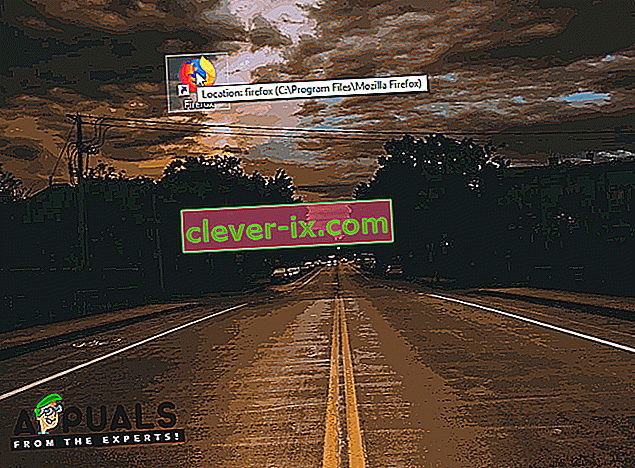So beheben Sie & lsquo; Diese Version dieser Datei ist nicht mit der Windows-Version kompatibel, die Sie & rsquo; ausführen & rsquo; Fehler unter Windows?
Windows ist mit mehr als einer Milliarde Benutzern eines der beliebtesten Betriebssysteme. All dieser Erfolg ist auf die zahlreichen Funktionen zurückzuführen, die im Laufe der Jahre in das Betriebssystem integriert wurden. Die neueste und beste Version von Windows ist das Betriebssystem „Windows 10“, auf das Microsoft seine Benutzer zum Upgrade drängt.

Das Upgrade ist jedoch mit einigen Problemen verbunden. Die meisten Benutzer zögern, ein Upgrade durchzuführen, da Berichte über den Fehler " Diese Version dieser Datei ist nicht mit der von Ihnen ausgeführten Windows-Version kompatibel " vorliegen. Fehler bei bestimmten Anwendungen und Installationsprogrammen nach dem Upgrade von einer älteren Version von Windows. In diesem Artikel werden wir den Grund diskutieren, aus dem dieser Fehler ausgelöst wird, und Ihnen eine praktikable Lösung bieten, um ihn vollständig zu beseitigen.
Was verursacht den Fehler "Diese Version dieser Datei ist nicht mit der von Ihnen ausgeführten Windows-Version kompatibel"?
Nachdem wir zahlreiche Berichte von mehreren Benutzern erhalten hatten, beschlossen wir, das Problem zu untersuchen und eine Lösung zu finden, um es vollständig zu beseitigen. Außerdem haben wir den Grund, aus dem es ausgelöst wird, untersucht und wie folgt aufgelistet.
Mangelnde Abwärtskompatibilität: Der Fehler ergibt sich aus einem Unterschied in der Architektur der Anwendung, die Sie ausführen möchten, und der Architektur von Windows. Dies kann entweder verursacht werden, wenn das Programm zu alt oder zu aktuell für die Windows-Version ist, auf der Sie es ausführen möchten. Das Problem kann gelöst werden, wenn das Problem mit der Abwärtskompatibilität besteht, da in alle Microsoft-Betriebssysteme die Abwärtskompatibilität integriert ist, diese jedoch manuell ausgelöst werden muss.
Nachdem Sie ein grundlegendes Verständnis der Art des Problems haben, werden wir zur Lösung übergehen. Befolgen Sie die Schritte sorgfältig und genau, um Konflikte zu vermeiden.
Lösung: Ändern der Kompatibilitätseinstellungen
Wenn die Software nicht mit der von Ihnen verwendeten Windows-Version kompatibel ist, wird dieser Fehler ausgelöst. Daher werden wir in diesem Schritt bestimmte Kompatibilitätseinstellungen ändern. Dafür:
- Öffnen Sie das Installationsverzeichnis des Programms, das Sie ausführen möchten.
- Klicken Sie mit der rechten Maustaste auf die Haupt- EXE-Datei des Programms.
- Wählen Sie " Eigenschaften " und klicken Sie auf die Registerkarte " Kompatibilität ".
- Klicken Sie für Windows 10/8 auf " Kompatibilitäts-Fehlerbehebung ausführen " und für Windows 7 auf " Hilfe bei der Auswahl der Einstellungen ".
- Klicken Sie auf die Option " Empfohlene Einstellungen ausprobieren " und dann auf die Option " Test ".
- Wenn das Programm funktioniert, klicken Sie auf „ Ja Speichern diese Einstellungen “ Option und wenn es nicht die „auswählt Nein Versuchen Verschiedene Einstellungen „.
- Befolgen Sie die Anweisungen auf dem Bildschirm und wiederholen Sie den Vorgang, bis das Programm funktioniert.
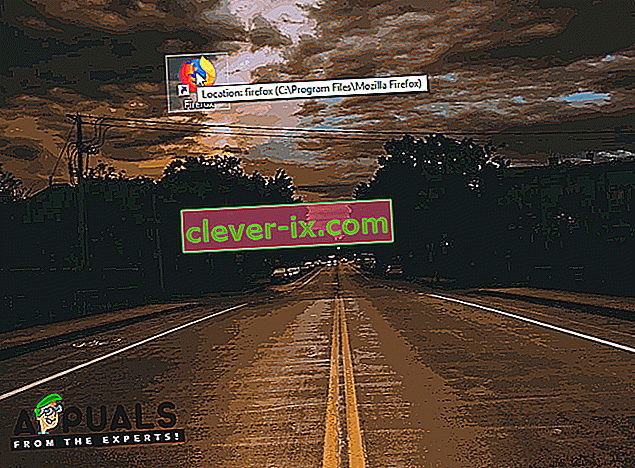
Hinweis: Wenn Sie ein 32-Bit-Betriebssystem verwenden und versuchen, eine 64-Bit-Software zu installieren, wird empfohlen, entweder das Betriebssystem auf ein 64-Bit-Betriebssystem zu aktualisieren oder nach einer 32-Bit-Version der Software zu suchen . Wenn das Problem beim Installationsprogramm von Nvidia Graphics liegt, lesen Sie diesen Artikel.